koomail邮箱是一款比较简单的邮箱编辑工具,在我们的生活中和办公中有些时候都会使用到,该邮箱可以设置接收到新邮件的时候播放声音,以及我们也可以设置一个来信通知,比如你可以设置收到新邮件的时候,有相应的动画来显示,或者是有相应的主题样式进行显示邮件信息,而想要设置的话,需要进入到设置页面中,将收信功能页面打开进行启用来信通知即可,下方是关于如何使用Koomail设置来信通知的具体操作方法,如果你需要的情况下可以看看方法教程,希望小编的方法教程对大家有所帮助。
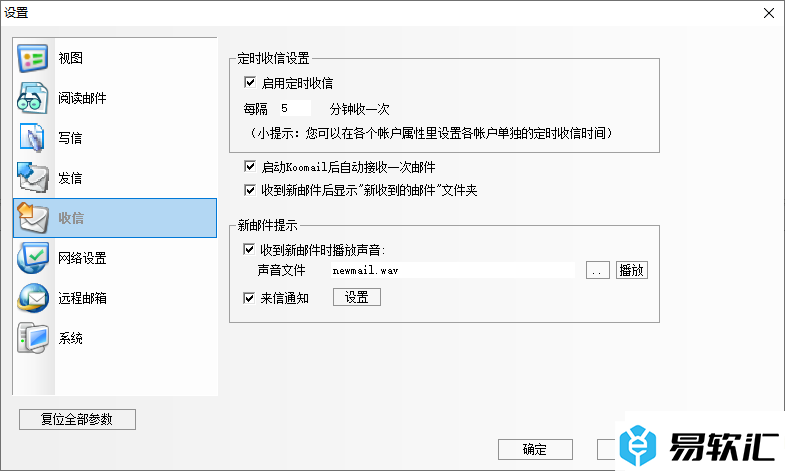
方法步骤
1.在我们的电脑上将Koomail点击打开,在工具栏中将【设置】选项进行点击。
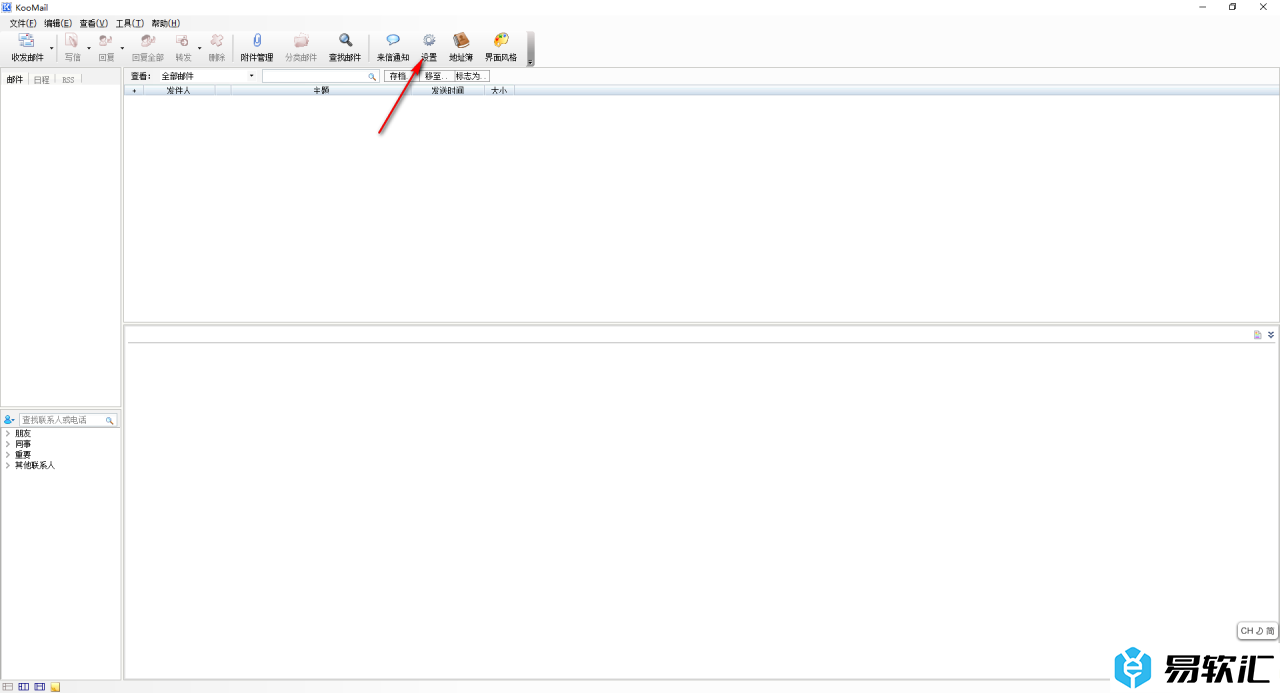
2.这时候,我们就可以进入到设置页面中,在页面的左侧导航栏中将【收信】选项进行点击。
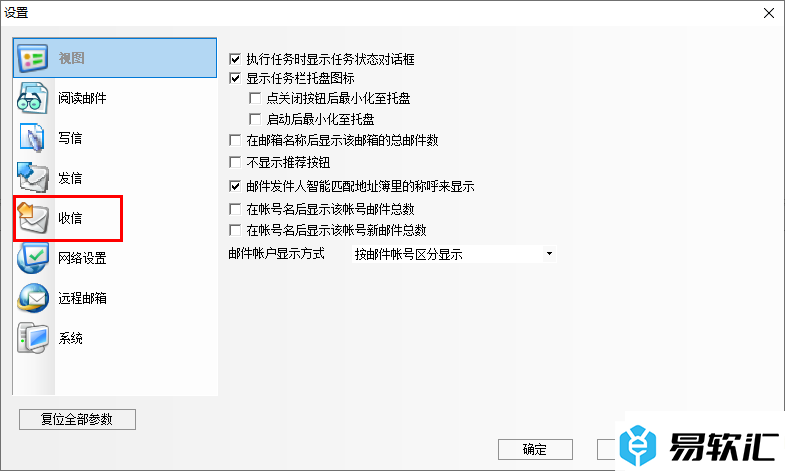
3.随后在收信的页面右侧位置,将【来信通知】选项勾选上,再点击一下【设置】选项进行设置。
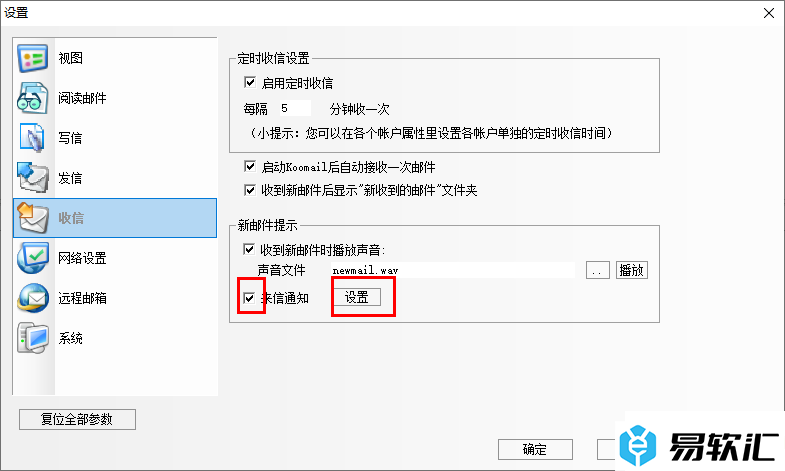
4.这时会重新打开一个设置窗口,我们可以根据自己的需求来选择收信通知的方式,你可以选择主题摘要或者是选择动画,以及可以在右下角设置来信通知的时间。
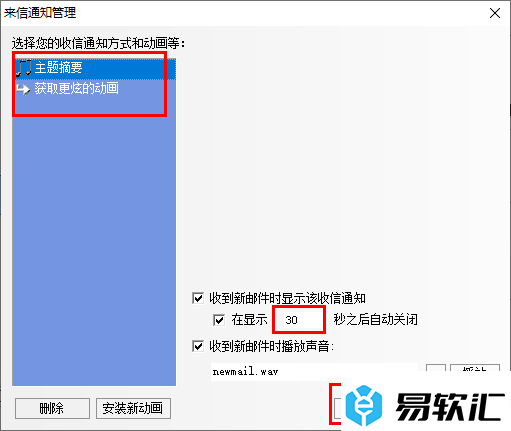
5.完成之后点击确定按钮,返回到设置页面,再将设置页面的确定按钮进行点击即可。
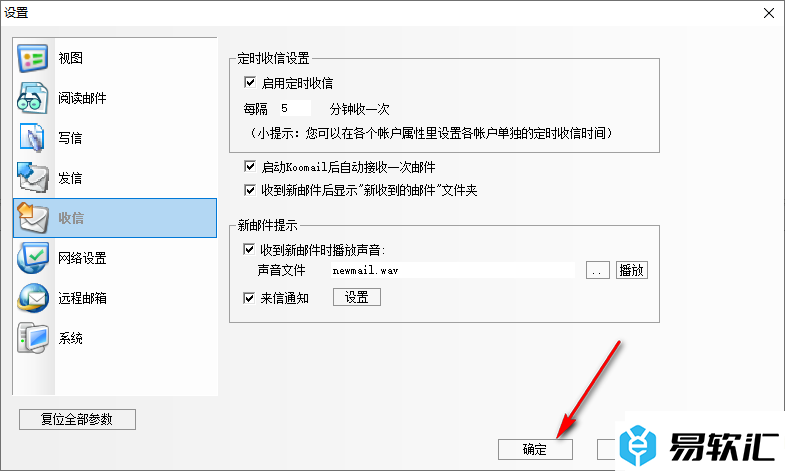
以上就是关于如何使用Koomail设置来信通知的具体操作方法,我们可以在Koomail的设置窗口中,设置一下来信的通知方式,那么当自己在接收到新邮件的时候,就会根据自己设置的通知方式来显示,感兴趣的话可以操作试试。






